학습 이용안내
웹브라우저 안내
에듀라이브를 이용하기 전, 인터넷 웹 브라우저를 확인하세요.
에듀라이브에서는 Chrome, Microsoft, Naver whale, Safari를 이용하실 수 있습니다.

Chrome
Edge
Whale
Safari
강의별 이용방법을 확인하세요
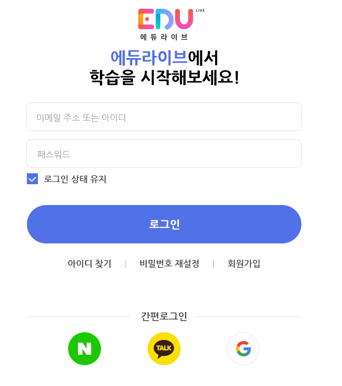
※ 회원가입 구분(만 14세 미만의 경우는 보호자 동의 필요)에 따라
가입절차 차이가 있으므로, 연령대 맞게 가입을 진행해주시길 바랍니다.
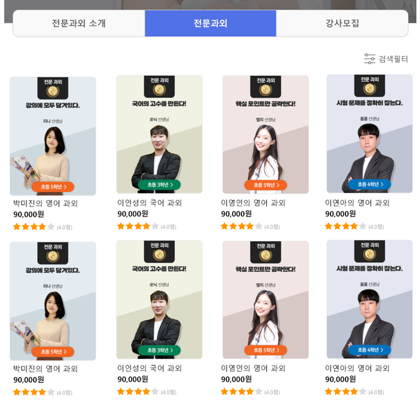
인기 있는 선생님, 과목 등을 자유롭게 선택 가능하십니다.
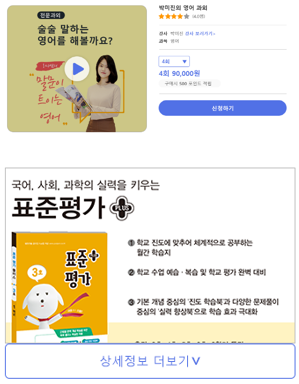
선생님의 프로필을 확인 하실 수 있으며, 과외에 대한 상세한 정보를
확인 하실 수 있습니다.
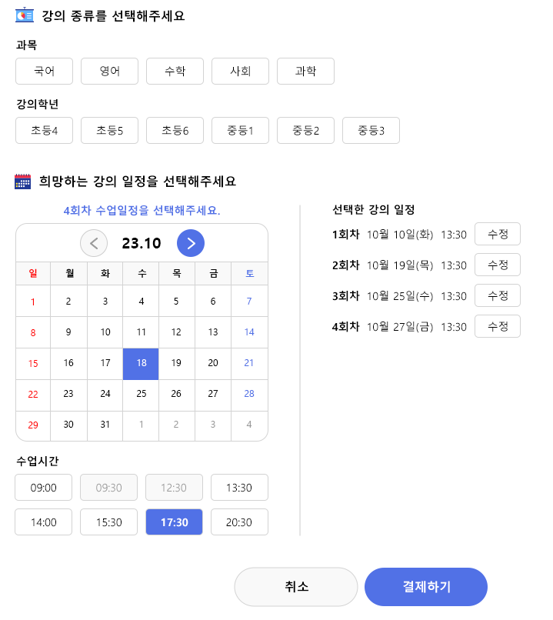
수강생은 과외의 학년, 회차, 과외 시간을 자유롭게 선택하실 수 있습니다.
모든 선택을 마치면, 수강신청이 완료 됩니다.
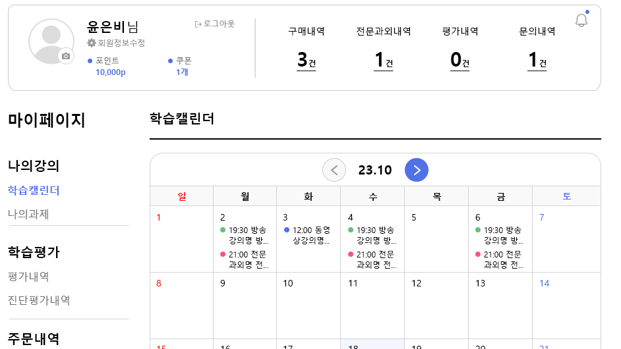
수강신청이 완료 되면 [마이페이지]에서 [수강이력], [결제이력]을
확인 하실 수 있습니다.
[학습캘린더]에서 날짜별로 전문 과외 일정을 확인 하실 수 있습니다
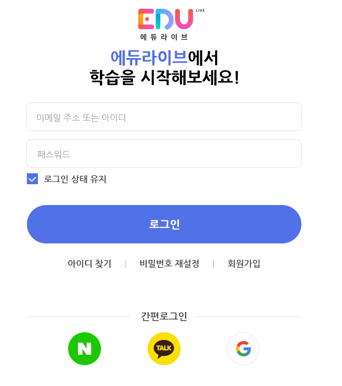
※ 회원가입 구분(만 14세 미만의 경우는 보호자 동의 필요)에 따라
가입절차 차이가 있으므로, 연령대 맞게 가입을 진행해주시길 바랍니다.
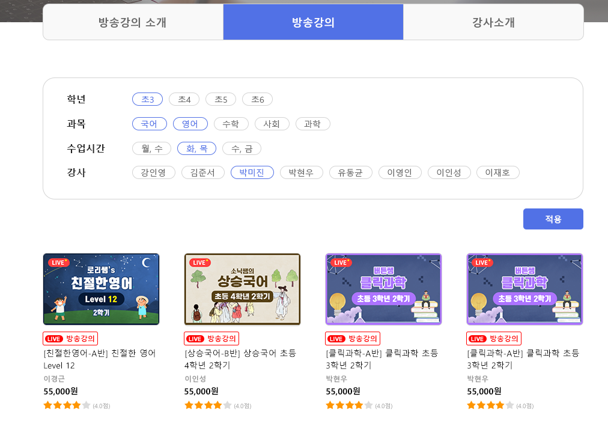
방송강의에서는 희망하는 학년, 과목을 반드시 선택해 주셔야 합니다.
선택 후, 과목의 수업 요일, 시간, 담당 선생님을 확인 하실 수 있습니다.
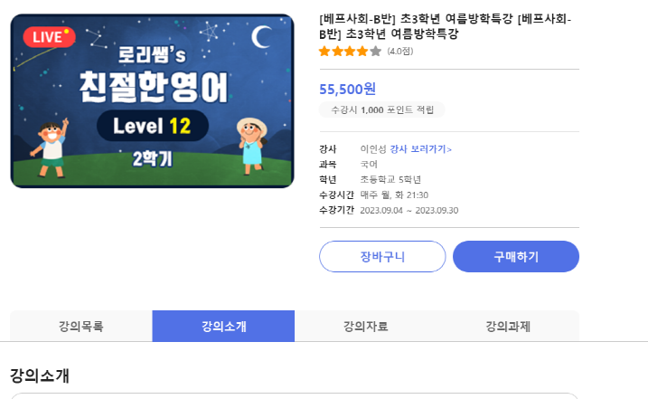
강의 회차, 강의 소개, 담당 선생님 , 강의 자료 등 다양한 방송 강의 정보를 확인 하실 수 있습니다.
방송강의 상세보기까지 확인이 되면 바로 수강신청이 가능 하십니다.
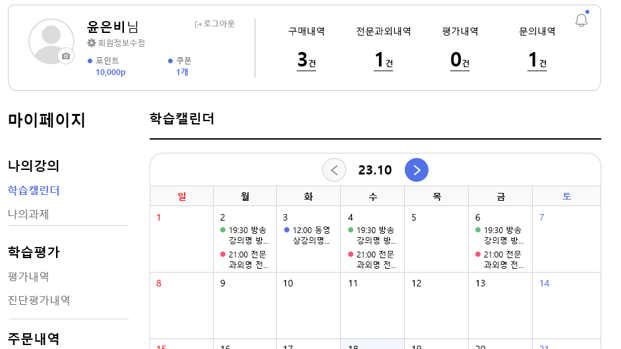
수강신청이 완료 되면 [마이페이지]에서 [수강이력], [결제이력]을 확인 하실 수 있습니다.
[학습캘린더]에서 날짜별로 방송 강의일정을 확인 하실 수 있습니다.
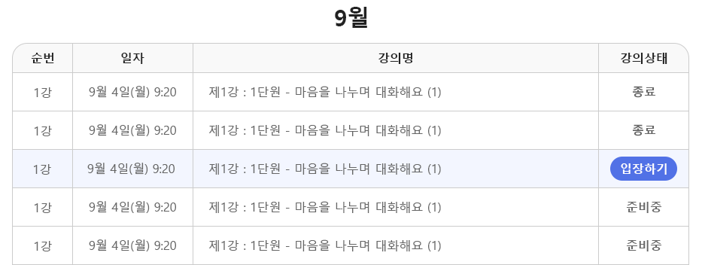
[학습 캘린더]에서 방송강의 일정을 확인 후 강의 시간에 맞춰 클릭하면
[입장 가능]을 확인하여 강의실을 입장합니다.
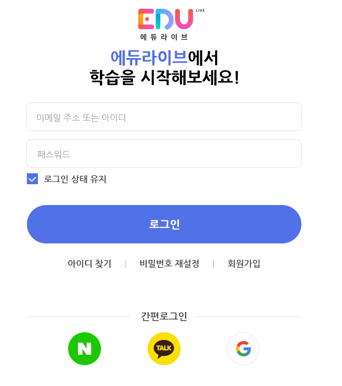
※ 회원가입 구분(만 14세 미만의 경우는 보호자 동의 필요)에 따라
가입절차 차이가 있으므로, 연령대 맞게 가입을 진행해주시길 바랍니다.
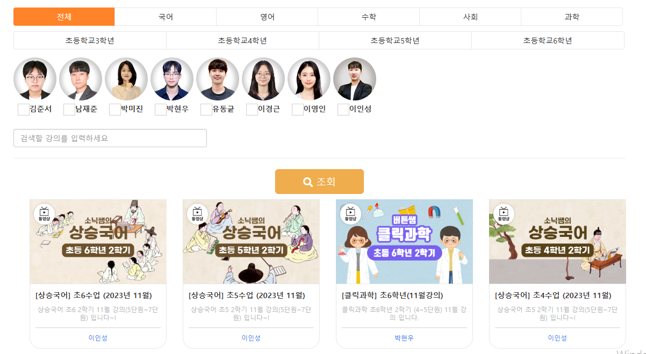
동영상 강의는 시청 할 과목을 선택하여 원하는 수업 진도를 확인 하실 수 있습니다.
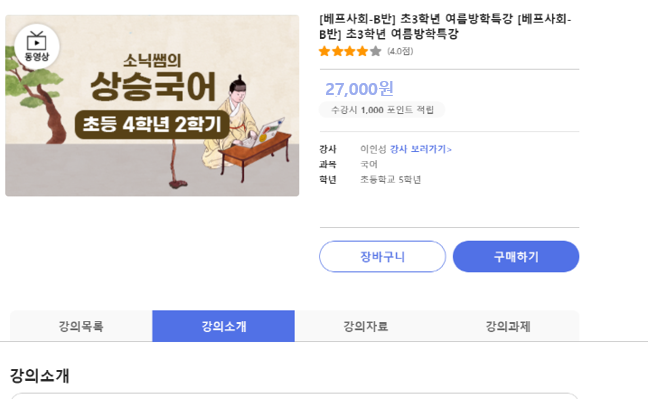
상세한 수업 진도를 확인 하실 수 있으며, 희망하는 동영상 강의를 수강신청하여 시청이 가능합니다.
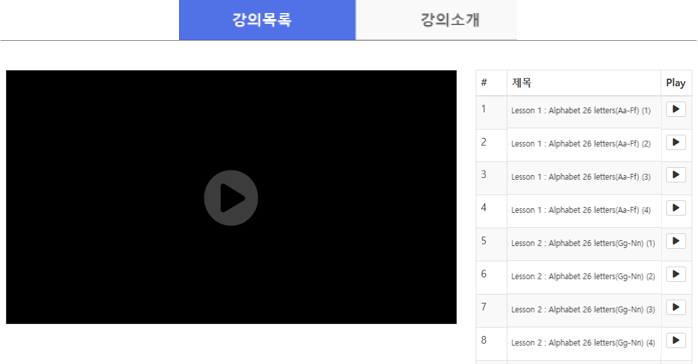
수강신청 완료 후 바로 하단에 동영상 목차를 확인 한 후 Play 시청이 가능하십니다.
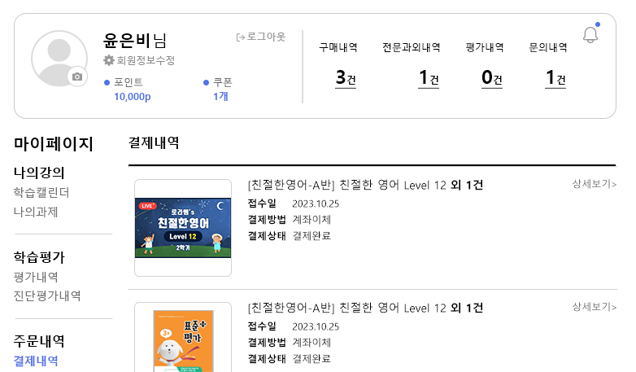
동영상 강의를 다 시청이 완료 하지 않더라도 [마이페이지]에서 수강신청한 강의를 다시 시청하실 수 있습니다.






